|
Die hier verwendeten Bilder stammen aus dem "Finding Nemo" Trailer und sind Copyrighted by Pixar Animation Studios. Diese Bilder dienen lediglich als Anschaungsbeispiel und werden nicht kommerziell eingesetzt.
Ich habe ein kleines Tutorial gemacht, in dem ich erkläre wie man einfach und schnell Letterbox Balken in QuickTime erstellt. Für dieses Tutorial ist Adobe Photoshop und QuickTime Pro erforderlich. Bei dieser Methode spielen die Filme auch weiterhin ohne Probleme und mit voller Framerate ab.Öffnet den Clip den Ihr mit Lettebox Balken versehen wollt in QuickTime. Sucht ein Frame das gut erkennbar ist, am besten ein helles Bild, und exportiert dieses dann via "Movie to Picture" und speichert es an einen beliebigen Ort.
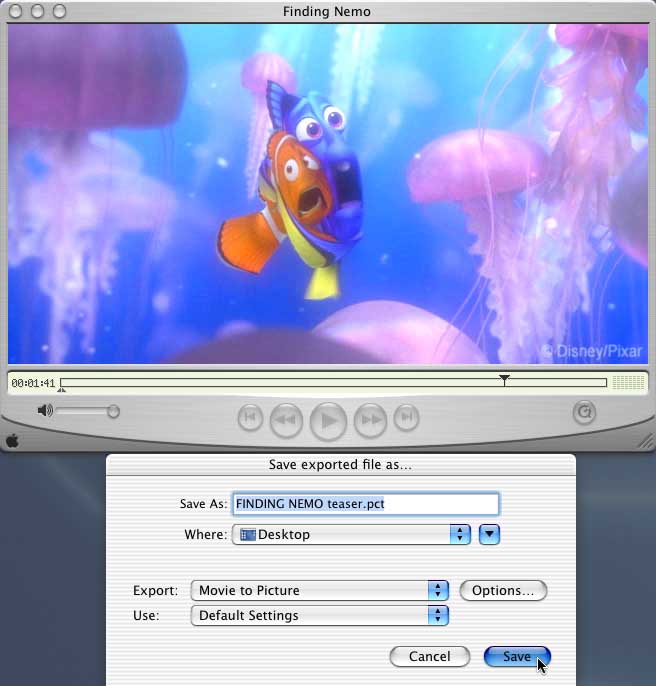
Öffnet Photoshop oder ein anderesBildbearbeitungsprogramm und erstellt ein neues scharzes File mit dem entsprechenden Größen für PAL oder NTSC, welches Ihr auch benennen könnt und speichert dieses. In diesem Tutorial verwende ich 640x480 für NTSC im 4:3 Format und ich nenne es "Nemo".
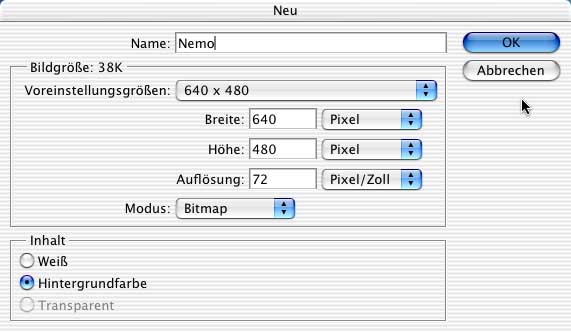
Importiert das exportierte Frame aus QuickTime in Photoshop. Klickt auf "Nemo" und drückt dann Apfel + A um alles zu selektieren. Drückt jetzt Apfel + C um den Inhalt von "Nemo" zu kopieren.
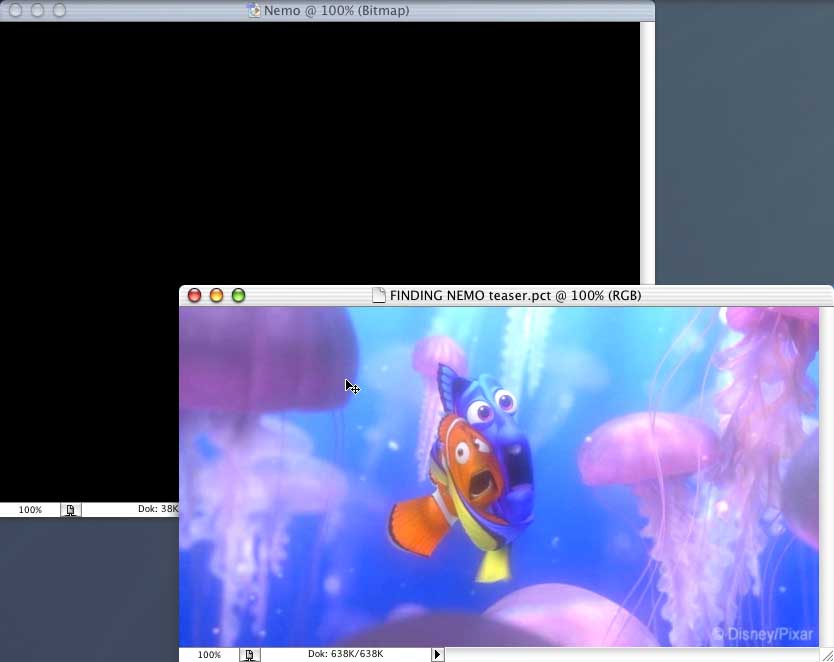
Wällt nun das schwarze Bild an und fügt das kopierte "Nemo" Bild in das schwarze Bild mit Apfel + V ein.
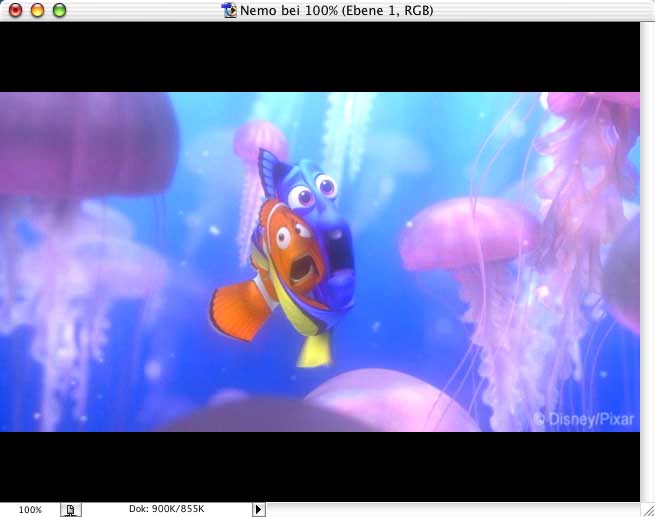
Dieses solltet Ihr unter einen anderen Namen speichern. Zurück in QuickTime öffnet Ihr das schwarze Bild und selektiert alles mit Apfel + A und kopiert den Inhalt mit Apfel + C.

Wällt jetzt euren Clip an wo die Balken eingefügt werden sollen und kopiert das scharze Bild via "Skaliert Einfügen". Jetzt ist Euer Clip komplett schwarz, aber das werden wir ganz schnell wieder ändern. Drückt Apfel + J und wählt "Video Track 2" an und dann wählt Ihr "Layer" an.
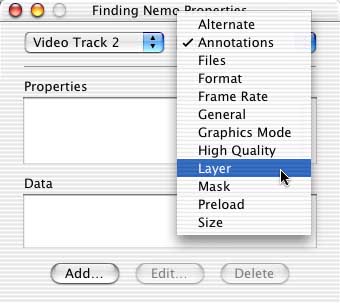
Sollte der Slider im Clip am Ende sein, dann zieht ihn an eine beliebe Stelle des Clips. im Property Fenster klickt Ihr nun auf den Layer Number Pfeilen bis ein Bild erscheint.
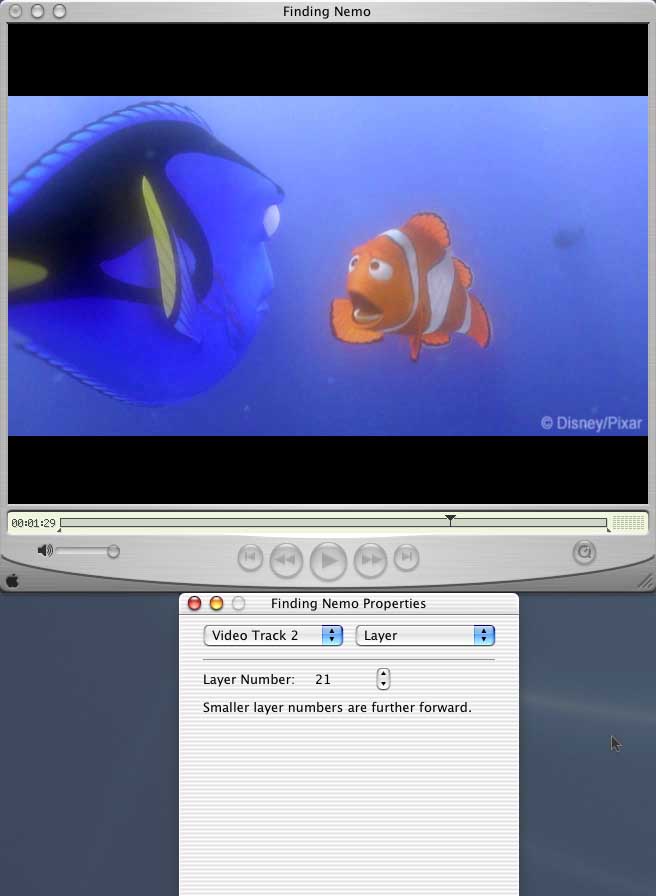
In meinem Fall war es die Nummer 21, normalerweise ist es eine weitaus niedrigere Nummer. Nun öffnet das Letterbox Bild, welches Ihr in Photoshop erstellt habt in QuickTime, um zu überprüfen ob das Bild auch mittig sitzt.
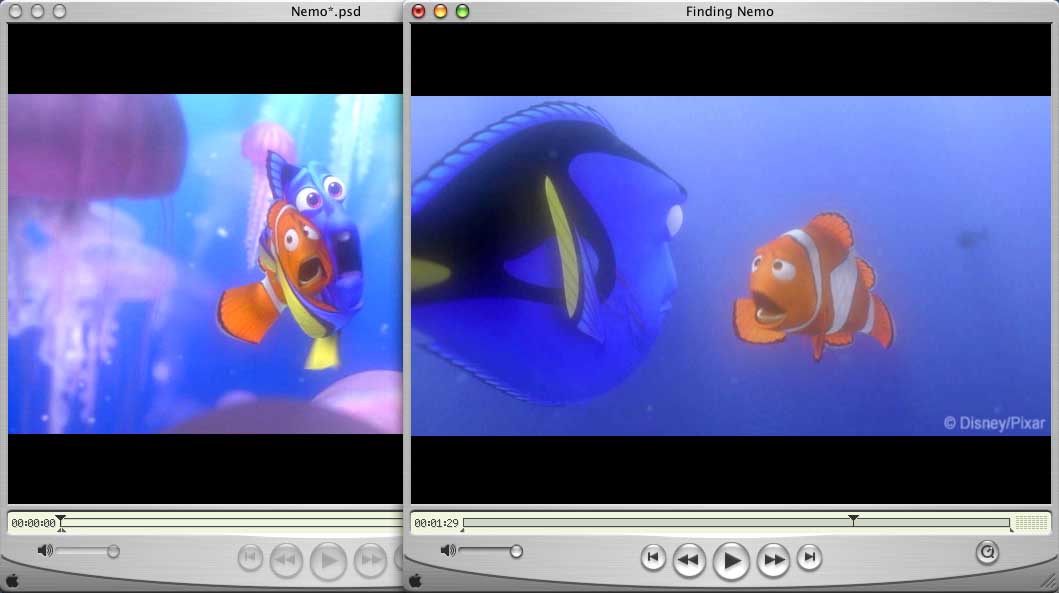
Mein Clip muß noch ein klein wenig bearbeitet werden. Dazu wällt Ihr den Clip Property an Apfel + J und wählt nun "Size" vom Track 1 an und klickt auf "Adjust". Jetzt draged Ihr den Clip bis dieser mit dem Photoshop File übereinstimmt und klickt dann auf "Done". Jetzt den fertigen Letterbox Clip einfach mit Apfel + S sichern (das schwarze Bild darf hierbei nicht gelöscht werden!!!) oder als "Eigenständigen Clip" sichern. Jetzt könnt Ihr den Clip an Compressor weiterreichen, diesen nach MPEG2 encodieren und bekommt Ihr dann einen verzerrungsfreien Clip am Ende. 
|


